第一步下载必要文件
注意事项:
1.本教程刷机过程需要在Windows操作系统环境下进行。
2.要求型号为魅族MX(双核)。
3.刷机有风险,务必要小心;因刷机造成的任何问题,小米公司不承担任何责任。
4.本教程内容摘自互联网资源并经官方整理,如有版权问题可联系管理员。更多内容详见免责声明。下载 MIUI ROM or MEIZU MX 最新安装包 立即下载
安装文件步骤
如果已经在下载页面下载过最新安装包,无需重新下载。下载MX刷机工具包 MEIZU_MX_2_tools.zip 立即下载(大小216M,MD5:DBD0826D5B9478A525BF2CD8CDBF269A)
下载完成后请将所有杀毒软件关闭,放置桌面并解压,将刷机工具包中/MX4.0/update.bin文件拷贝至手机存储根目录下
请确保手机内存空间剩余大于2GB。
不要解压MIUI ROM安装包,将其直接拷贝到手机存储根目录下。
第二步恢复至官方Android 4.0
确保手机电量充足,本步骤会清空所有用户数据,并可能会失去保修,请做好相应的备份。
关闭手机,同时按住 音量上+电源键 进入官方刷机模式,勾选√同时清空数据(请注意备份个人数据)选择 更新Upgrade 确认,等待完成后手机会自动重启。

【魅族MX刷MIUI】
第三步为手机解锁
确保电脑中装有手机驱动,并且恢复官方Android 4.0成功。
在手机上操作
进入设置——开发人员选项——勾选√ USB调试
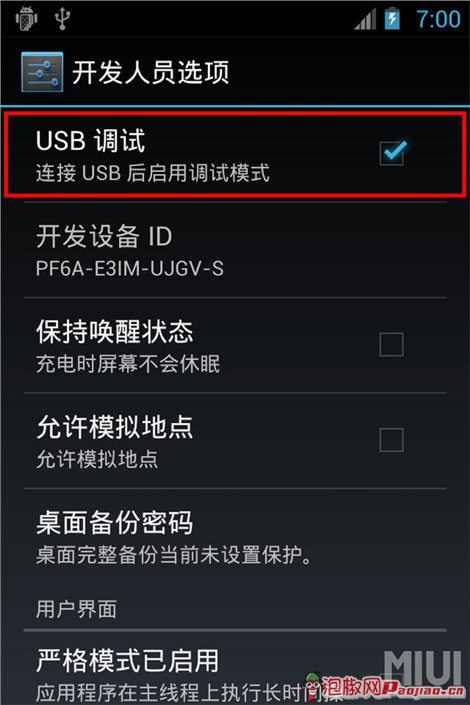
【魅族MX刷MIUI】
在电脑上操作
将手机使用USB连接至电脑双击刷机工具包中mx_recovery/miui_recovery_for_mx.exe文件,
出现下图表示成功,解锁过程中手机会自动重启,解锁完成后手机会自动进入开机界面。

【魅族MX刷MIUI】
在手机上操作
确保手机已经成功解锁,关闭手机,重新开启,屏幕出现MEIZU字样时,多次点击(注意不是长按) 音量下键进入recovery模式
第四步置入MIUI完整包
在手机上操作
确保手机已经进入红色Recovery界面之后,依次执行(电源键确认,音量键选择)
wipe data/factory reset——Yes——delete all user data.
wipe cache partition
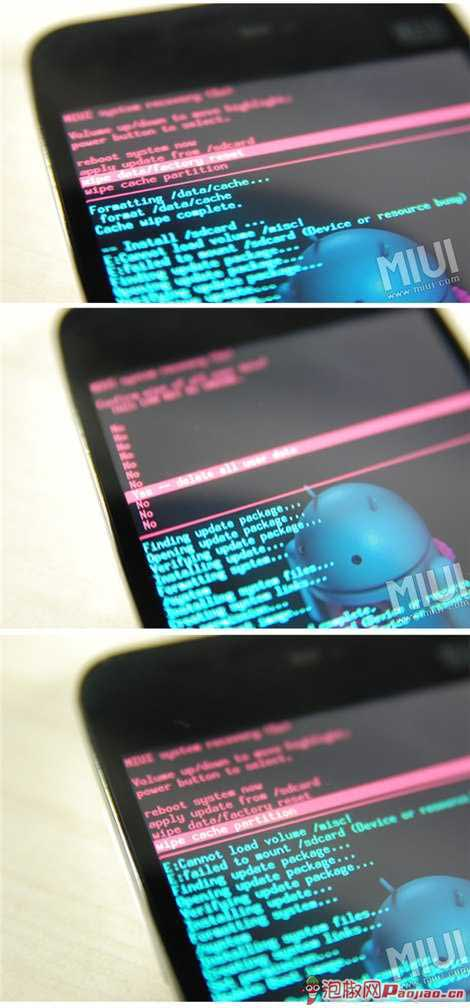
【魅族MX刷MIUI】
在手机上操作
依次执行
apply update from/sdcard.
miui_MX_2.X.X_toq2yjka4i_4.0.zip.
等待完成后出现 Intall from sdcard complete 表示刷机成功,最后选择 reboot system now重启。
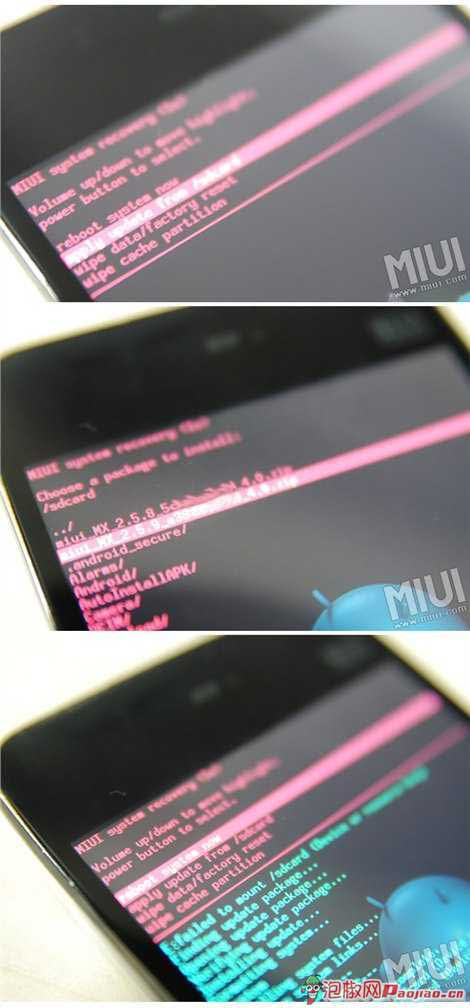
【魅族MX刷MIUI】
看了小志今天为大家带去的教程大家是不是很感兴趣呢?
来源:http://anzhuo.paojiao.cn/android/allinfo/1/83492_2.html
【魅族刷机教程】相关文章:
★ 魅族快速刷机教程
★ 魅蓝metal刷基于安卓Android的flyme OS教程
